FC2ミニブログPIYO マニュアル
ブログ画面紹介
現在パソコン版のマニュアルを表示中
スマートフォン版を表示 »ホーム画面
ここで、PIYOトモやお知らせの内容を表示を切り替えて確認することができます。
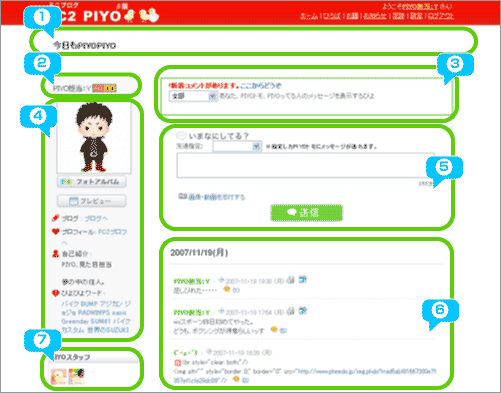
ブログタイトル
ニックネームとRSSのアイコンを表示
※設定で、RSS配信にチェックを入れていないと表示されません。
メッセージやコメントの確認メニュー。
プルダウンにて表示の切り替えができます。
プロフィール、フォトアルバムへのボタンを表示。
※ログイン状態での自分のホーム画面にはプレビューボタンが表示されます。
メッセージ記入欄
メッセージのログを表示。
3で説明したプルダウンの切り替えメニューで表示が変わります。
PIYOスタッフ、PIYOトモ、PIYOってる人、PIYOられてる人、のリスト表示。
メッセージの確認
ここで、PIYOトモやお知らせの内容を表示を切り替えて確認することができます。
表示の切り替えは3のプルダウンメニューで囲まれています。
メニュー項目は下記の内容です。
・全部
(PIYOトモ、お知らせなどすべてを表示します。)
・自分の書き込み
(あなたが送信したメッセージのみを表示します。)
・PIYOトモ
(PIYOトモ登録しているユーザーが送信したメッセージを表示します。)
・PIYOってる
(あなたがPIYOってる(友達申請)してるユーザーのメッセージを表示)
・コメント履歴
(他のユーザーのメッセージへのコメント、自分のメッセージへのコメントレスが表示されます。)
・新着コメント
(送信したメッセージについて新たにコメントがついたメッセージとコメントが表示されます。)
・PIYOお知らせ
(スタッフPIYOが流すトラブルの修正、機能の追加についてのメッセージを表示します。)
PIYOトモ、PIYOられてる人、PIUOってる人一覧画面
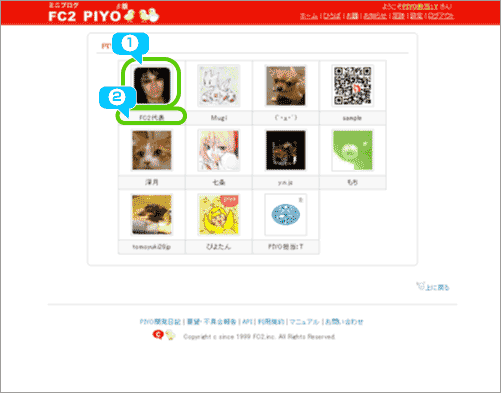
他ユーザーのアイコン画像表示
他ユーザーのニックネームを表示
足跡一覧画面
自分のブログページに訪れたユーザーや自分が訪れた他ユーザーのブログをリストで表示
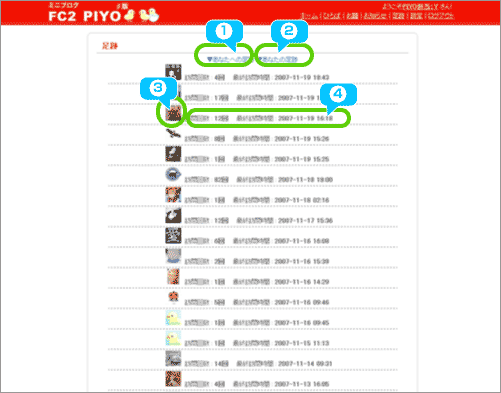
自分のホームに来た足跡の表示。
自分が他のユーザーのブログに行った足跡を表示
マイアイコンの表示
足跡がつけられた(をつけた)日時を表示
フォトアルバム画面
過去にメッセージに添付して送信した画像の一覧です。
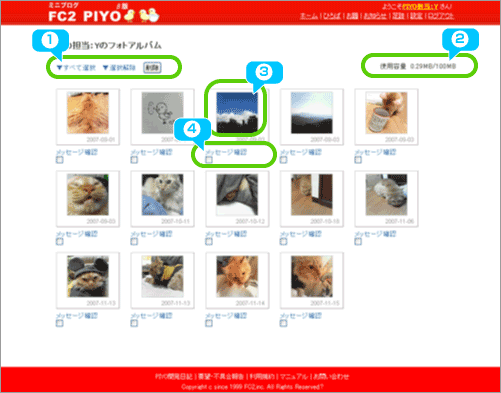
画像管理メニュー
現在の使用容量表示
画像サムネイル
画像を投稿したときのメッセージの確認と画像を管理するためのチェックボックス
お問い合わせ
ヘルプをご覧になっても問題が解決されない場合は、サポートへお問い合わせください。
FC2ミニブログPIYOに関するお問い合わせはこちら